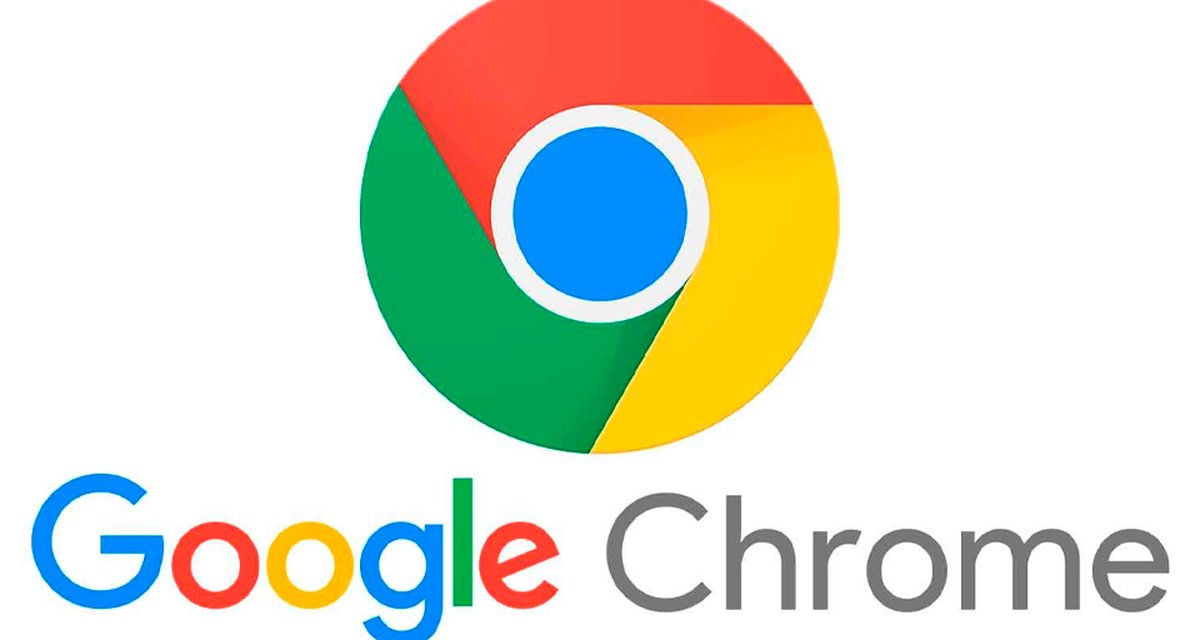O Google Chrome é um dos navegadores mais utilizados do mundo. E um dos motivos dessa popularidade são os seus diversos recursos, como integração com diferentes dispositivos, velocidade de navegação e protocolos de segurança nativos.
Devido a essas regras para proteger os usuários, muitos sites acabam sendo bloqueados. Isso não quer dizer que todos eles sejam nocivos. Entretanto, há formas de fazer o desbloqueio desses sites e acessá-los por sua conta e risco.
E para te ajudar, hoje o TecMundo te ensina como desbloquear sites bloqueados no Google Chrome. Confira!
Como desbloquear sites bloqueados pela “conexão segura”?
Um dos principais motivos para o Google Chrome bloquear sites de forma nativa é em relação ao protocolo de segurança. Isso acontece quando uma pagina da internet não traz em seu código fonte os protocolos necessários para garantir a confiabilidade de informações dos usuários.
Para contornar esse bloqueio, siga o passo a passo:
1. Abra o Google Chrome no seu computador;
2. Uma vez lá, clique no ícone com três pontinhos, que fica na parte de cima da tela, no lado direito, como mostra a imagem abaixo;
Procure pelo ícone com o símbolo de três pontinhos no canto superior da tela.Fonte: Reprodução / TecMundo
3. No menu que se abriu, clique em “Configurações”;
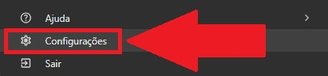 Desça a tela até achar a opção “Configurações”.Fonte: Reprodução / TecMundo
Desça a tela até achar a opção “Configurações”.Fonte: Reprodução / TecMundo
4. Em seguida, clique em “Privacidade e segurança”;
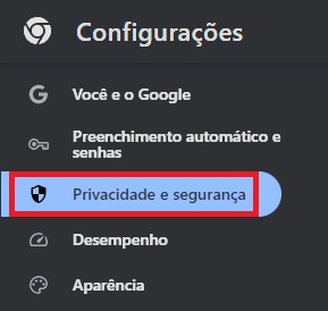 Clique na opção “Privacidade e segurança” que fica na coluna da esquerda.Fonte: Reprodução / TecMundo
Clique na opção “Privacidade e segurança” que fica na coluna da esquerda.Fonte: Reprodução / TecMundo
5. Agora, clique em na opção “Segurança”;
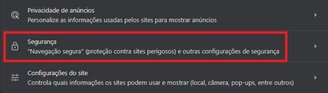 Clique em “Segurança” para seguir com o procedimento.Fonte: Reprodução / TecMundo
Clique em “Segurança” para seguir com o procedimento.Fonte: Reprodução / TecMundo
6. Depois, desça a tela até encontrar a opção “Sempre usar conexões seguras”, e então desative ela;
 Desça a tela para encontrar a opção e desativá-la.Fonte: Reprodução / TecMundo
Desça a tela para encontrar a opção e desativá-la.Fonte: Reprodução / TecMundo
7. Pronto, agora o Google Chrome vai permitir que todos os sites sejam carregados independe do protocolo.
Vale lembrar que o “SafeSearch” do Google também pode restringir o acesso a algumas páginas – especialmente aquelas que são voltadas para o público maior de dezoito anos.
Para isso, é necessário desativá-lo. Aqui mesmo, no TecMundo, você encontra um tutorial completo de como desativar o SafeSearch para poder nevegar nos sites desejados, sem interrupções.
Gostou do conteúdo? Republique em suas redes sociais e deixe seus seguidores por dentro desse tutorial. Até a próxima!